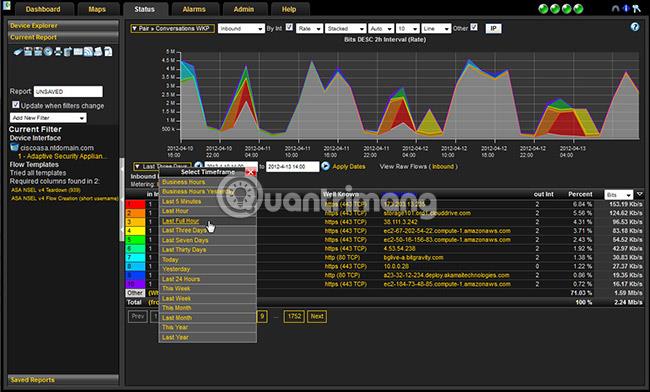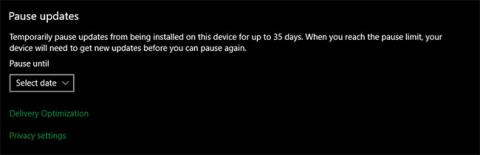Att uppdatera Windows är ganska svårt och riskabelt, inte bara för att det ofta stöter på många fel som vanliga användare inte förstår, utan också på grund av kvaliteten på uppdateringar som släpps av Microsoft.
Under de senaste månaderna har många användare stött på fel vid uppdatering i Windows Update och de flesta av dem förstår inte vad felet är, varav ett är fel 0x8024a223. Att köra Windows 10-felsökaren borde ha hjälpt, men i fallet med detta fel (och flera andra) hjälpte det inte. Det slutar med att användare inte kan uppdatera.
I många fall är lösningen på problemet bara ett av två sätt: återställa eller starta om Windows Update.
Hur man startar om Windows Update
Vanligtvis när du försöker använda felsökaren har Windows Update redan startat om sig själv eftersom detta är ett av sätten som detta verktyg fixar fel. Men du bör starta om Windows Update manuellt eftersom det bara tar några få steg.
Tryck på tangentkombinationen Windows + R och skriv services.msc eller klicka på Start-menyn och skriv samma. Du kommer då att se en lista över Windows 10-tjänster.
Scrolla nu ner, hitta och högerklicka på Windows Update, välj Starta om. Det kan ta några minuter för tjänsten att starta om. Om felet är med tjänsten bör du nu ha uppdaterat. Det är inte nödvändigt att starta om enheten, men det är bäst att göra det för att säkerställa att tjänsten har startats om.
Hitta Windows 10 Windows Update-tjänsten och starta om den
Använd Microsoft Felsökning
Microsoft har även ett annat verktyg för att hitta och åtgärda fel vid uppdatering via Windows Update som inte ingår i operativsystemet. Du kan ladda ner den från länken nedan, det är i princip bara en guide som upptäcker och fixar fel.
Vissa användare säger att den här Microsoft-släppta applikationen faktiskt fixar felet, så det är värt ett försök.
Det här verktyget ändrar ingenting på ditt system eftersom det bara försöker med grundläggande korrigeringar, inklusive hela Windows Update. Omstart är inte obligatoriskt men bör göras.
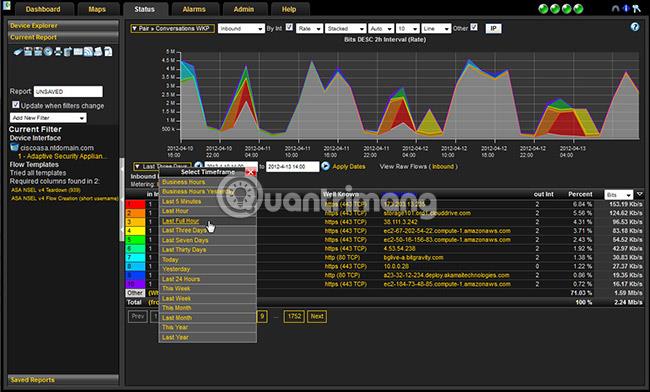
Andra Microsoft felsökningsverktyg
I vissa fall kan felet orsakas av otillräckligt diskutrymme, så se till att du rengör hårddisken för att göra tillräckligt med plats för uppdateringsfilerna. Glöm inte att kontrollera att vissa antivirusprogram också blockerar uppdateringar, så stäng av dem tillfälligt.
Felet kan också orsakas när du installerar Microsofts månatliga uppdateringar, men i det här fallet beror det på ett fel från patchen och inte nödvändigtvis från Windows-tjänsten.
Länk för att ladda ner Microsofts felsökningsverktyg https://aka.ms/wudiag
Se mer: